Menambahkan pengguna adalah salah satu hal pertama yang Anda lakukan di sistem komputer baru. Dan Anda sering kali harus mengelola pengguna selama masa pakai komputer.
Artikel saya di useradd command memberikan pemahaman yang lebih dalam tentang manajemen pengguna di Linux. Useradd adalah alat baris perintah, tetapi Anda juga dapat mengelola pengguna secara grafis di Linux. Itulah topik artikel ini.
Tambahkan pengguna selama instalasi Linux
Sebagian besar distribusi Linux menyediakan langkah untuk membuat pengguna selama instalasi. Misalnya, penginstal Fedora 30, Anaconda, membuat root standard standar pengguna dan satu akun pengguna lokal lainnya. Saat Anda mencapai Konfigurasi layar selama instalasi, klik User Creation di bawah Setelan Pengguna .
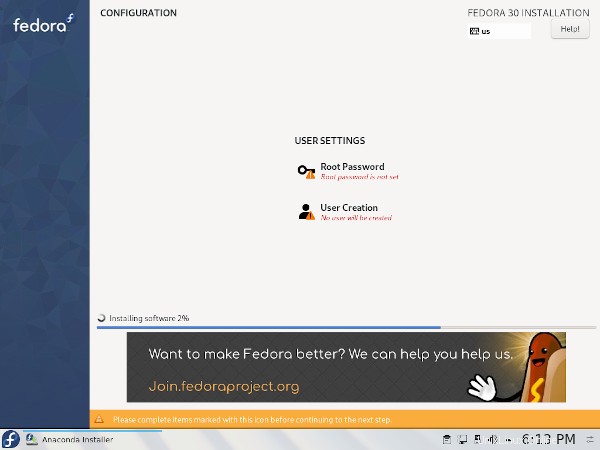
Pada layar Buat Pengguna, masukkan detail pengguna: Nama lengkap , Nama pengguna , dan Sandi . Anda juga dapat memilih apakah akan menjadikan pengguna sebagai administrator.
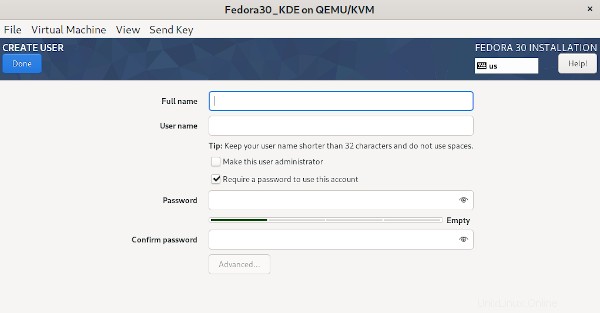
Lanjutan tombol membuka Konfigurasi Pengguna Lanjutan layar. Di sini, Anda dapat menentukan jalur ke direktori home dan ID pengguna dan grup jika Anda memerlukan sesuatu selain default. Anda juga dapat mengetikkan daftar grup sekunder tempat pengguna akan ditempatkan.
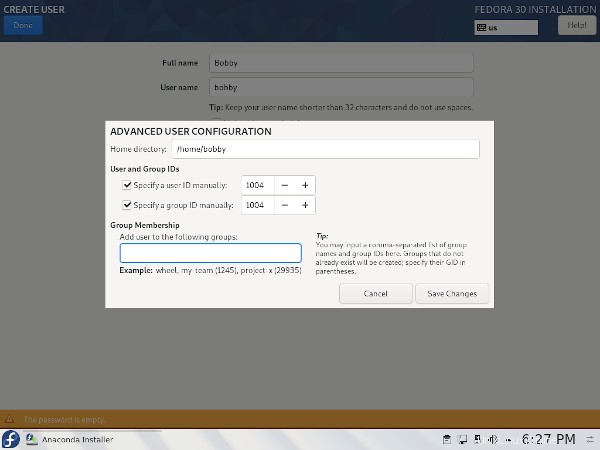
Menambahkan pengguna di desktop Linux
GNOME
Banyak distribusi Linux menggunakan desktop GNOME. Tangkapan layar berikut berasal dari Red Hat Enterprise Linux 8.0, tetapi prosesnya serupa di distro lain seperti Fedora, Ubuntu, atau Debian.
Mulailah dengan membuka Setelan . Lalu buka Detail , pilih Pengguna , klik Buka kunci , dan masukkan kata sandi Anda (kecuali Anda sudah masuk sebagai root). Ini akan menggantikan Buka Kunci tombol dengan Tambah Pengguna tombol.

Sekarang, Anda dapat menambahkan pengguna dengan mengeklik Tambah Pengguna , lalu pilih akun Jenis dan detail Nama dan Sandi ).
Pada tangkapan layar di bawah, nama pengguna telah dimasukkan, dan pengaturan dibiarkan sebagai default. Saya tidak perlu memasukkan Nama Pengguna; itu dibuat secara otomatis saat saya mengetik Nama Lengkap bidang. Anda masih dapat memodifikasinya jika pelengkapan otomatis tidak sesuai dengan keinginan Anda.
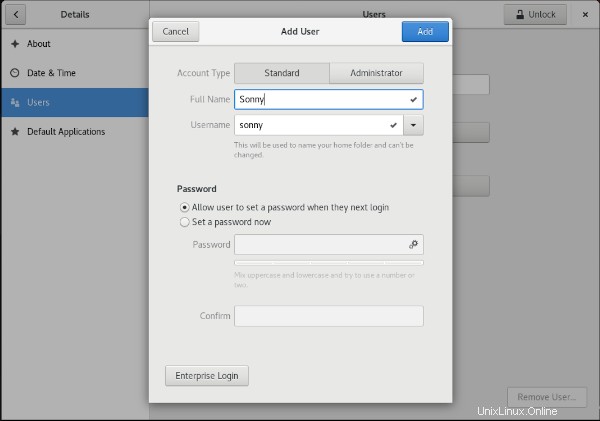
Ini membuat akun standar untuk pengguna bernama Sonny. Sonny harus memberikan sandi saat pertama kali login.
Selanjutnya, pengguna akan ditampilkan. Setiap pengguna dapat dipilih dan disesuaikan atau dihapus dari layar ini. Misalnya, Anda mungkin ingin memilih gambar avatar atau mengatur bahasa default.
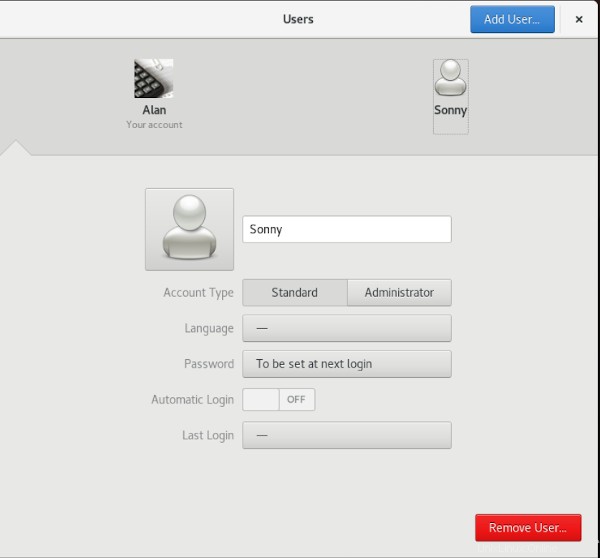
KDE
KDE adalah lingkungan desktop Linux populer lainnya. Di bawah ini adalah tangkapan layar KDE Plasma di Fedora 30. Anda dapat melihat bahwa menambahkan pengguna di KDE sangat mirip dengan melakukannya di GNOME.
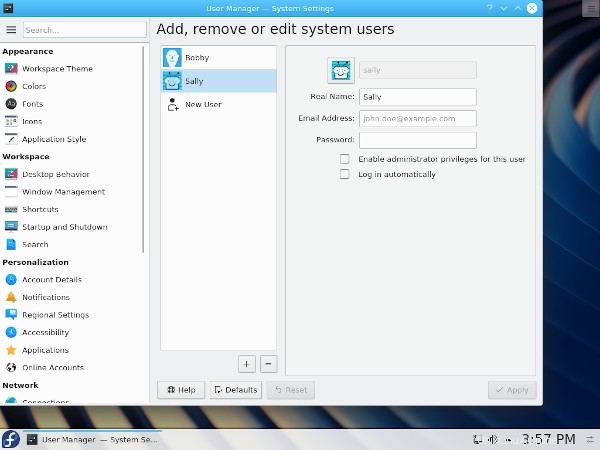
Kesimpulan
Lebih banyak sumber daya Linux
- Lembar contekan perintah Linux
- Lembar contekan perintah Linux tingkat lanjut
- Kursus online gratis:Ikhtisar Teknis RHEL
- Lembar contekan jaringan Linux
- Lembar contekan SELinux
- Lembar contekan perintah umum Linux
- Apa itu container Linux?
- Artikel Linux terbaru kami
Lingkungan desktop dan pengelola jendela lainnya selain GNOME dan KDE menyertakan alat manajemen pengguna grafis. Menambahkan pengguna secara grafis di Linux cepat dan sederhana, baik Anda melakukannya saat penginstalan atau sesudahnya.